
Come sbloccare iPhone senza passcode utilizzando la fotocamera [aggiornato al 2025]

Ti senti frustrato perché non riesci ad accedere al tuo iPhone a causa del blocco dello schermo dell'iPhone dimenticato ? Potresti aver sentito parlare dell'utilizzo della fotocamera per sbloccare l'iPhone e vorresti anche sapere come sbloccare iPhone senza passcode utilizzando la fotocamera. Tuttavia, l’affidabilità di questo metodo è discutibile. In questo articolo esploreremo la fattibilità di questo metodo e altri modi per sbloccare l'iPhone senza passcode. Quindi, continua a leggere.
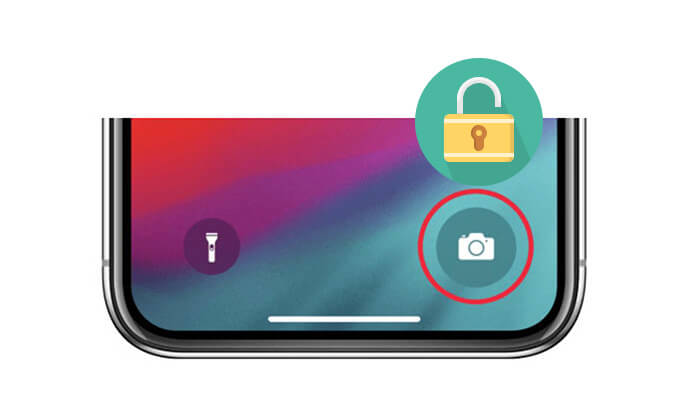
La risposta è NO. Molti TikTok virali affermano che è possibile sbloccare qualsiasi iPhone utilizzando la fotocamera, portando alcune persone a chiedersi se sia possibile bypassare il passcode in questo modo. Tuttavia, questo metodo non è affidabile né provato dagli esperti. Anche se si trattasse di una scappatoia, è probabile che Apple abbia già risolto il problema in un recente aggiornamento. Se il problema non è stato ancora risolto, probabilmente è perché sul tuo telefono non è installata l'ultima versione iOS . Per questi motivi, non è consigliabile affidarsi a questo approccio.
Tuttavia, non dovresti preoccuparti perché esistono altri metodi alternativi affidabili per sbloccare iPhone senza passcode. Diamo un'occhiata.
Prima di tentare di sbloccare il tuo iPhone senza passcode utilizzando la fotocamera, è importante notare che questo metodo potrebbe non funzionare quando lo proverai. Come accennato in precedenza, potrebbe trattarsi di una scappatoia che Apple ha già corretto nel tuo iOS . Tuttavia, se non hai aggiornato il tuo iOS di recente, è possibile che questo metodo funzioni ancora. Ecco come:
Passaggio 1. Sul tuo iPhone bloccato, scorri verso il basso sullo schermo e disattiva "Wi-Fi", seguito da "Dati cellulare" e "Bluetooth".
Passaggio 2. Abilita la "Modalità aereo", quindi tocca l'icona "Fotocamera" dal pannello di controllo.
Passaggio 3. Ruota il tuo iPhone in orizzontale e attendi che si sblocchi.
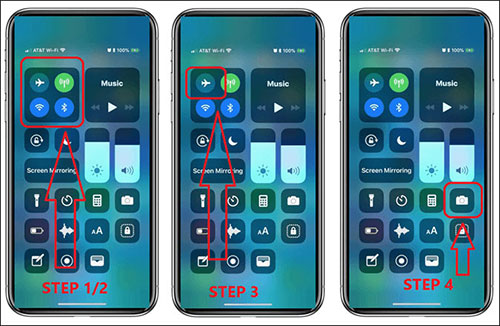
Sbloccare un iPhone senza passcode utilizzando la fotocamera non è un metodo affidabile. Pertanto, è importante esplorare modi alternativi per sbloccare il tuo iPhone senza bisogno del passcode o della fotocamera. In questa sezione discuteremo quattro diverse alternative. Vediamoli uno per uno.
Se stai cercando un modo semplice ed efficace per sbloccare il tuo iPhone senza password, iOS Unlocker è uno strumento altamente raccomandato. È uno sblocco professionale per iPhone che può bypassare vari metodi di blocco dello schermo, inclusi passcode, Face ID e Touch ID. Anche se hai completamente dimenticato la password, questo strumento ti consente di riottenere rapidamente l'accesso al tuo dispositivo.
Caratteristiche principali di iOS Unlocker:
Di seguito è riportato come accedere a un iPhone bloccato senza password utilizzando lo sblocco iOS :
01 Avvia iOS Unlocker e scegli la modalità "Unlock Screen Passcode". Fai clic su "Avvia per sbloccare", quindi premi "Avvia" e collega il tuo iPhone al computer utilizzando un cavo USB.

02 Metti il tuo iPhone in modalità ripristino o modalità DFU. Il software rileverà automaticamente il modello del tuo dispositivo. È possibile selezionare una posizione di archiviazione diversa per il pacchetto firmware, quindi fare clic su "Download" per avviare il download del firmware.

03 Fare clic su "Sblocca" per procedere. Leggi attentamente l'avviso, inserisci "000000" per confermare il tuo consenso allo sblocco del dispositivo, quindi fai nuovamente clic su "Sblocca".

04 Dopo alcuni minuti, il passcode dello schermo del tuo iPhone verrà rimosso con successo.

iTunes è uno strumento multifunzionale fornito da Apple. Oltre a eseguire il backup e la sincronizzazione dei dati, può anche aiutarti a sbloccare un dispositivo bloccato. È importante notare che il processo di sblocco cancellerà tutti i dati sul dispositivo. Di seguito è riportato come sbloccare il tuo dispositivo iOS senza password tramite iTunes:
Passaggio 1. Collega il tuo iPhone al computer utilizzando un cavo USB funzionante.
Passaggio 2. Spegni l'iPhone e metti il tuo iPhone in modalità di ripristino:
Per iPhone 8 e modelli successivi:
Per iPhone 7/7 Plus:
Per iPhone 6 e modelli precedenti:
Passaggio 3. Una volta che il tuo iPhone è in modalità di ripristino, torna su iTunes e seleziona l'icona del dispositivo. Apparirà una notifica che ti chiederà di ripristinare il dispositivo. Fai clic su "Ripristina" e, una volta terminato il processo di ripristino, il blocco dello schermo verrà rimosso con successo.

Se la funzione "Trova il mio iPhone" è abilitata sul tuo dispositivo, puoi cancellare da remoto la password del dispositivo tramite iCloud senza password. Segui i passaggi seguenti per sapere come sbloccare un iPhone senza passcode tramite iCloud:
Passaggio 1. Vai su icloud.com e accedi con il tuo ID Apple.
Passaggio 2. Seleziona l'opzione "Trova iPhone" e premi il pulsante "Tutti i dispositivi".
Passo 3. Seleziona l'opzione "Cancella iPhone" e tocca il pulsante "Cancella".
Passaggio 4. Configura nuovamente il tuo iPhone e crea una password unica e facile da ricordare.

Apple ha introdotto la funzionalità Blocco di sicurezza in iOS 15.2, offrendo una nuova funzionalità. Questa funzionalità facilita lo sblocco dell'iPhone senza la necessità di iTunes o di un computer. Quando viene inserita una password errata per più di sette volte, il dispositivo presenterà una schermata di blocco di sicurezza, fornendo l'opzione di inizializzare iPhone. Ecco come accedere a un iPhone bloccato utilizzando la funzione Blocco di sicurezza:
Passaggio 1. Dopo aver inserito continuamente una password errata per 7 volte, verrà visualizzato il messaggio "Blocco di sicurezza, riprovare tra 15 minuti".
Passo 2. Individua e premi il pulsante "Cancella iPhone" situato nell'angolo in basso a destra dello schermo dell'iPhone.
Passo 3. Ancora una volta, seleziona l'opzione "Cancella iPhone", quindi procedi con la disconnessione dal tuo account inserendo la password.
Passaggio 4. Verrà avviato il processo di ripristino, contrassegnato dalla comparsa del logo Apple sullo schermo. Successivamente il dispositivo verrà sottoposto ad un riavvio automatico.

Q1. Posso sbloccare il mio iPhone senza passcode utilizzando la calcolatrice?
No, non puoi. Sebbene alcuni video online affermino che puoi sbloccare un iPhone utilizzando la calcolatrice, questo metodo non è affidabile e non è stato verificato dagli esperti. La sicurezza degli iPhone è molto solida e Apple risolve regolarmente potenziali vulnerabilità. Pertanto, affidarsi a questo metodo per sbloccare un iPhone non è fattibile e non è consigliato.
Q2. Posso sbloccare il mio iPhone senza perdere dati?
Sbloccare il tuo iPhone senza passcode spesso comporta la cancellazione del dispositivo per rimuovere il passcode. Ciò potrebbe causare la perdita di dati. È importante eseguire regolarmente il backup del tuo dispositivo su iCloud o iTunes per prevenire la perdita di dati in tali situazioni.
Q3. Quanto tempo ci vuole per sbloccare un iPhone?
Il tempo necessario per sbloccare un iPhone varia. Lo sblocco dell'operatore può richiedere da alcuni giorni ad alcune settimane, a seconda delle politiche dell'operatore e dello stato del tuo account. I problemi relativi al blocco attivazione di iCloud potrebbero essere risolti rapidamente se hai accesso ai metodi di recupero dell'ID Apple. Per i codici di accesso dimenticati, potrebbe essere necessario eseguire un ripristino delle impostazioni di fabbrica, operazione che può essere eseguita in pochi minuti.
Anche se l'idea di sbloccare l'iPhone senza passcode utilizzando la fotocamera potrebbe sembrare allettante, la realtà è che Apple ha implementato rigorose misure di sicurezza per proteggere i dati degli utenti. Non esiste un modo credibile per sbloccare un iPhone utilizzando solo la fotocamera.
Non essere in grado di accedere al tuo iPhone può essere stressante. Fortunatamente, puoi sbloccare il tuo iPhone senza passcode utilizzando i metodi alternativi discussi sopra. Inoltre, puoi rendere il processo di sblocco dell'iPhone più facile e semplice utilizzando l'applicazione iOS Unlocker . iOS Unlocker è un'impareggiabile applicazione per la rimozione del blocco dello schermo iOS , veloce e facilmente utilizzabile.
Articoli correlati:
Come rimuovere la fotocamera dalla schermata di blocco su iPhone? - 2 modi all'interno
Come sbloccare iPhone senza passcode o Face ID [Soluzioni complete]
Come sbloccare iPhone senza scheda SIM? [Tutorial aggiornato]
Come sbloccare con successo iPhone senza Siri nel 2025? (3 modi realizzabili)

 Sblocco telefono
Sblocco telefono
 Come sbloccare iPhone senza passcode utilizzando la fotocamera [aggiornato al 2025]
Come sbloccare iPhone senza passcode utilizzando la fotocamera [aggiornato al 2025]